Hogyan csatlakozhat a WMV klipekhez online? Itt van 3 bevált módszer
Most töltött le néhány rövid animációt WMV formátumban. Most egy teljes történetté kívánja tenni őket, és megosztani a közösségi médiában. Szeretné tudni, hogyan csatlakozhat a WMV videókhoz? Csak menjen át ezen a szakaszon. Megállapítottuk a 3 legjobb módszert a WMV fájlok ingyenes online csatlakozására.

1. rész: Hogyan lehet online és ingyen csatlakozni a WMV fájlokhoz
1. módszer: FVC Free Online Video Merger
A WMV videók egyesítéséhez FVC Ingyenes online videó egyesülés kétségtelenül a legjobb választás. Ezzel a könnyű, de hatékony eszközzel egyetlen idő alatt tetszőleges összegű WMV fájlokat egyesíthet. A kimeneti videó az eredeti képminőség is megmarad.
Főbb jellemzők
- 1. Az egyszerűen használható felület megkönnyíti a funkciók használatát.
- 2. Kompatibilis a piac szinte minden népszerű videoformátumával.
- 3. Csatlakoztassa eredeti minőségben a WMV fájlokat vízjel nélkül.
- 4. Nincs szükség a program letöltésére és a weboldal teljes működtetésére.
Az alábbi lépésekkel csatlakozhat a WMV fájlokhoz az FVC Free Online Video Merger szolgáltatással:
1. lépés: Töltse be az FVC Free Online Video Merger alkalmazást a böngészőjébe
Töltse be az FVC Free Online Video Merger alkalmazást a böngészőjébe. Ezután kattintson a nagy videó feltöltése egyesítésre gombra a weboldal közepén, és megjelenik a Megnyitás ablak.
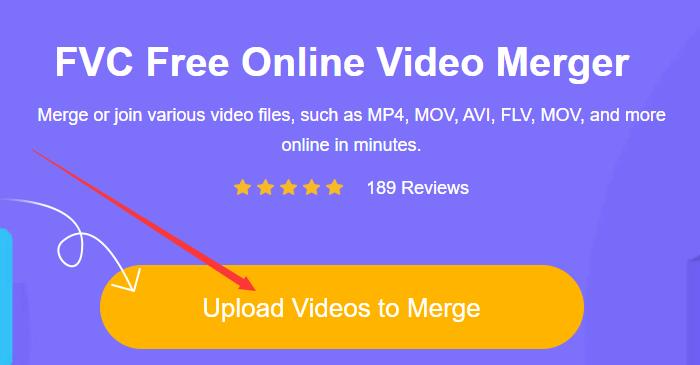
2. lépés: Töltse fel a WMV fájlokat
A Megnyitás ablakban válassza ki a feltöltendő WMV-fájlok egyikét. Többet is kiválaszthat, ha lenyomva tartja a Ctrl billentyűt a billentyűzeten, és egyesével kattint a WMV fájlokra. Ezután engedje fel a Ctrl billentyűt, és kattintson a Megnyitás gombra az összes feltöltéséhez.
3. lépés: Rendezze el a klipek sorrendjét, mielőtt csatlakozik a WMV fájlokhoz
A sorrend rendezéséhez csak fel kell töltenie több WMV videót azáltal, hogy az új gombok egyikére kattint. Ha törölni szeretné valamelyik klipet, csak tegye rá a kurzort. A Bezárás gomb a jobb felső sarokban jelenik meg.
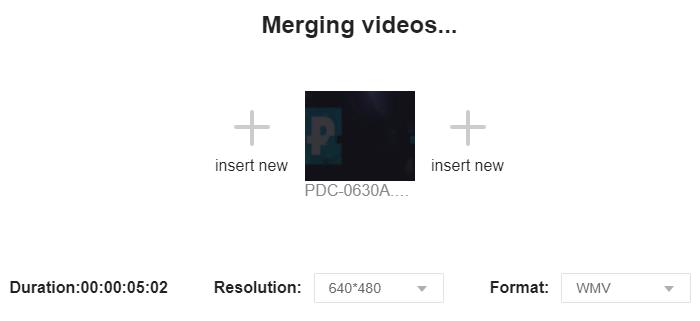
4. lépés: Testreszabhatja a felbontást és a kimeneti formátumot, és kezdje el az egyesítést
Választhat felbontást 320 * 240, 480 * 360, 640 * 480, 1280 * 720 és 1920 * 1080 között. Az FVC Free Online Video Merger 9 formátumot támogat, amelyeket kimeneti formátumként választhat. Választhat WMV vagy más kimeneti formátumot. Végül kattintson az Egyesítés most gombra, és válassza ki a célt a WMV fájlok egyesítésének megkezdéséhez.
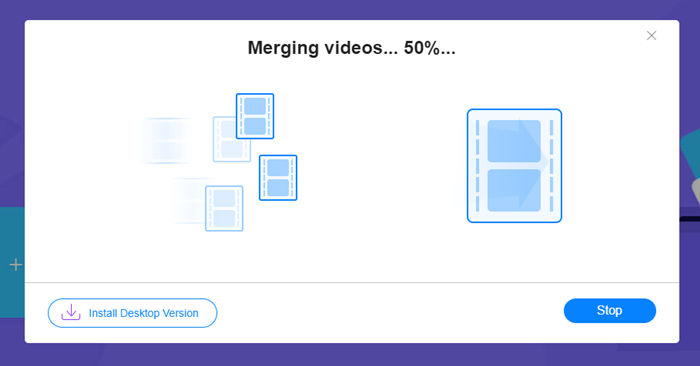
2. módszer: Clideo WMV asztalos
A Clideo WMV Joiner szintén kiváló online eszköz a WMV fájlok összekapcsolására. Azonban csak 500 MB-nál kisebb fájlokat tölthetett fel rá.
1. lépés: Töltse be a Clideo WMV Joinert a böngészőjébe. Kattints a Válasszon fájlokat gomb a weboldal közepén és a Nyisd ki ablak jelenik meg.
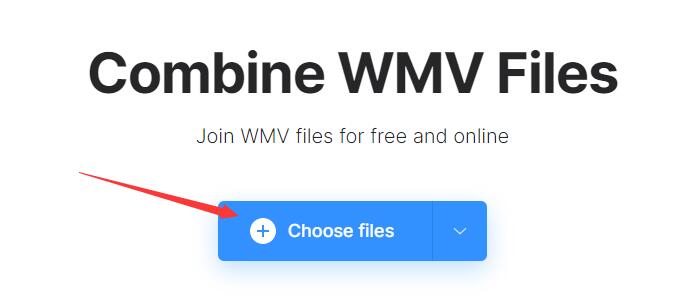
2. lépés: Keresse meg a WMV fájlokat, és válassza ki őket. Kattints a Nyisd ki gomb. A feltöltési folyamat kissé tovább fog tartani, mint az FVC Free Online Video Merger esetében. A feltöltés után látnia kell az operációs felületet. Kattints a Adjon hozzá további fájlokat ha további videókat szeretne hozzáadni.
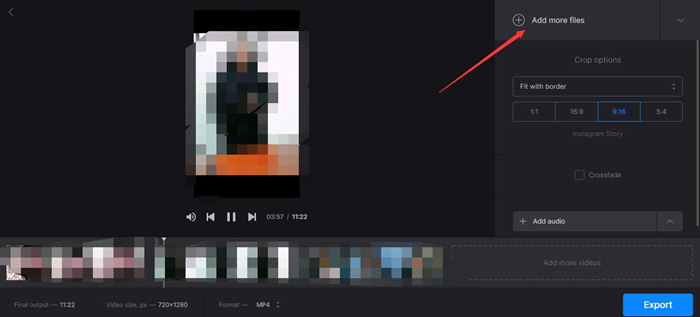
3. lépés: Húzhatja a klipeket a helyeik cseréjéhez. Ezzel beállíthatja a WMV klipek sorrendjét. A felbontást nem változtathatja meg, de kiválaszthatja a kimeneti formátumot a weboldal alján. Végül csak rá kell kattintania a Export gombot a jobb alsó sarokban.
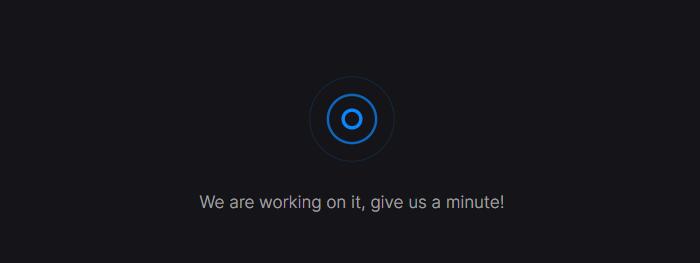
4. lépés: Néhány perc várakozás után láthatja a Kész oldalt. Kattints a Letöltés gombot a videó letöltéséhez.
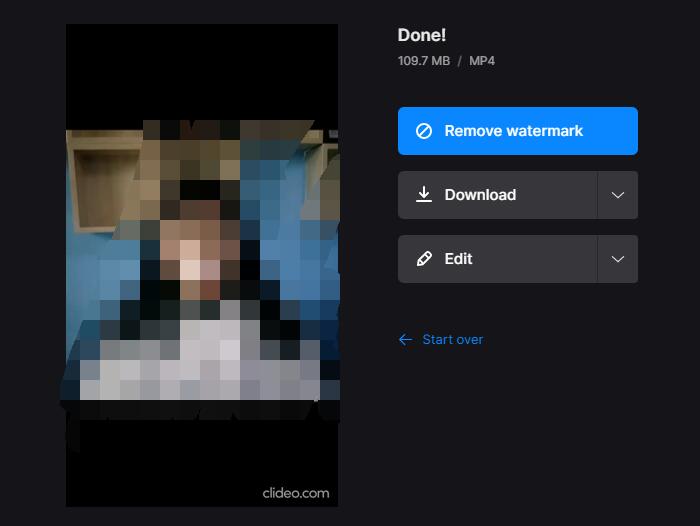
2. rész: Hogyan kombinálhatjuk a WMV fájlokat, mint egy profi
Az FVC Video Converter Ultimate egy erőteljes asztali videoszerkesztő program, amely nemcsak a WMV fájlokhoz csatlakozhat, hanem azokat is kivághatja, kivághatja és elforgathatja. 70-szer gyorsabban működik, mint társai, mert szuper fejlett hardvergyorsító technológiával rendelkezik. A videofájlokkal végzett összes művelet nem rontja a képminőséget, és nem hagy vízjelet.
Főbb jellemzők
- 1. Minden erőfeszítés nélkül egyesítse a WMV-videofájlokat.
- 2. A fejlett hardveres gyorsítás biztosítja a páratlan sebességet.
- 3. Nincs vízjel, és még saját logóját is testre szabhatja.
- 4. Adjon hozzá alapvető szűrőket és 3D effektusokat a WMV-videóihoz.
- 5. Támogatja a video fájlok kimenetét 1000+ formátumban.
Ingyenes letöltésWindows 7 vagy újabb verzióhozBiztonságos letöltés
Ingyenes letöltésMacOS 10.7 vagy újabb verzió eseténBiztonságos letöltés
A WMV fájlok zökkenőmentes egyesítésének lépései
1. lépés: Töltse le, telepítse és indítsa el a Video Converter Ultimate alkalmazást a számítógépén. Kattintson a felület közepén található nagy „+” gombra a WMV fájlok hozzáadásához.

2. lépés: Állítsa be a bemeneti WMV fájlok sorrendjét húzással. Ha szerkeszteni kívánja a WMV fájlokat, kattintson a Szerkesztés ikonra a forgatáshoz, a WMV fájlok kivágásához, szűrők, effektek, vízjel és hangsáv hozzáadásához.

3. lépés: Ellenőrizd a Egyesítés egyetlen fájlba négyzetet, majd kattintson a gombra Összes konvertálása gomb. Mindkettő a fő felület jobb alsó sarkában található.
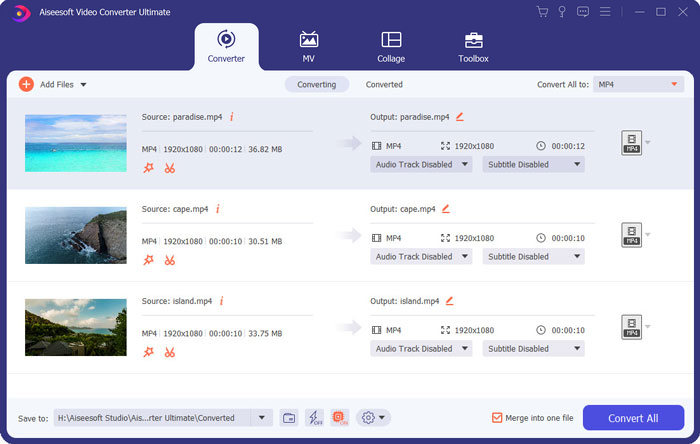
3. rész: Gyakori kérdések a WMV alkatrészek csatlakoztatásáról
Mi az a WMV fájl?
A WMV vagy a Windows Media Video egyfajta médiaformátum, amelyet Windows-eszközökön használnak a videók megtekintésére. A Microsoft tervezte, és különféle médialejátszó programokban játszható le, beleértve Windows médialejátszó.
Lejátszhatok WMV videókat okostelefonomon?
Az Android és az iOS eredetileg nem tudja támogatni a WMV-videókat. Használhat harmadik féllel is médialejátszó alkalmazások a WMV fájlok megnyitásához és megtekintéséhez.
Kombinálhatom a WMV fájlokat más formátumú videofájlokkal?
Igen. A fent bemutatott két online eszköz mindkettő támogathatja Önt a WMV fájlok és más formátumú videók kombinálásában.
Következtetés
Ebben a cikkben három hatékony eszközt mutattunk be a WMV videofájlok egyesítésére. Az FVC Free Online Video Merger könnyű, de nagyon erős. A feltöltött videókra nincs korlátozás. A Clideo WMV Joiner-re azonban csak 500 MB méretű videoklipeket tölthet fel. A Video Converter Ultimate egy professzionális asztali WMV asztalos. Windows és Mac rendszeren egyaránt működik, és több mint 1000 videoformátumot támogat. Ezzel nem csak a WMV fájlokat egyesítheti, hanem kivághatja és kivághatja is őket.



 Video Converter Ultimate
Video Converter Ultimate Screen Recorder
Screen Recorder



